 |
| คำแนะนำง่ายๆ สำหรับการแท็กเพื่อเปิดไฟล์บน Windows 10 อย่างรวดเร็ว |
การค้นหาไฟล์บนคอมพิวเตอร์ Windows บางครั้งอาจใช้เวลานาน โดยเฉพาะอย่างยิ่งเมื่อคุณมีข้อมูลเก็บไว้มากเกินไป ใน Windows 10 ฟีเจอร์การแท็กไฟล์จะช่วยให้คุณจัดหมวดหมู่และค้นหาไฟล์ได้อย่างรวดเร็วด้วยการค้นหาง่ายๆ เพียงไม่กี่ขั้นตอน บทความนี้จะแนะนำวิธีการแท็กไฟล์เพื่อเปิดไฟล์อย่างรวดเร็วบน Windows 10 ซึ่งใช้ได้กับทั้งรูปแบบไฟล์ที่ Microsoft รองรับและไม่รองรับ
วิธีการแท็กไฟล์ที่รองรับโดย Windows
ด้วยรูปแบบไฟล์ที่ Microsoft รองรับ คุณสามารถแท็กไฟล์ได้อย่างง่ายดายเพื่อการค้นหาที่รวดเร็วยิ่งขึ้นในภายหลัง ทำตามนี้:
ขั้นตอนที่ 1: ค้นหาไฟล์ที่คุณต้องการแท็ก คลิกขวา และเลือก คุณสมบัติ
ขั้นตอนที่ 2: สลับไปที่แท็บ รายละเอียด
ขั้นตอนที่ 3: ค้นหาช่อง แท็ก จากนั้นป้อนคำสำคัญที่คุณต้องการแท็กไฟล์ คุณสามารถแท็กได้ หลายแท็ก เพียงคั่นด้วยเครื่องหมายอัฒภาค ( ; )
 |
| ค้นหาแท็กฟิลด์ |
ขั้นตอนที่ 4: คลิก ตกลง เพื่อบันทึก
จากนี้ไป เพียงพิมพ์คำสำคัญ (แท็ก) ลงในช่องค้นหาใน File Explorer ไฟล์ทั้งหมดที่มีแท็กเดียวกันจะปรากฏขึ้น ช่วยประหยัดเวลาได้มาก
 |
| คลิกตกลงเพื่อบันทึก |
วิธีการแท็กไฟล์ที่ไม่รองรับโดย Windows
สำหรับประเภทไฟล์ที่ไม่ได้ถูกแท็กโดยตรงจาก Microsoft (เช่น ไฟล์ PNG, MP4, ZIP เป็นต้น) คุณจำเป็นต้องใช้ซอฟต์แวร์จากภายนอก เครื่องมือหนึ่งที่ทีมสนับสนุนของ Microsoft แนะนำคือ File Meta Association Manager (File Metadata)
 |
| คลิกตกลงเพื่อบันทึก |
แอปพลิเคชันนี้ช่วยให้คุณเปิดใช้งานการแท็กสำหรับรูปแบบไฟล์ต่างๆ ได้ในไม่กี่ขั้นตอนง่ายๆ:
ขั้นตอนที่ 1: ไปที่หน้าดาวน์โหลด File Meta Association Manager และดาวน์โหลดเวอร์ชันล่าสุด (ปัจจุบันคือ v1.6)
 |
| เยี่ยมชมหน้าดาวน์โหลด File Meta Association Manager |
ขั้นตอนที่ 2: ติดตั้งแอปพลิเคชันโดยเปิดไฟล์ที่ดาวน์โหลดมาและยืนยันขั้นตอนการติดตั้ง
ขั้นตอนที่ 3: พิมพ์ “File Meta Association Manager” ลงในแถบเริ่มและเปิดโปรแกรม
ขั้นตอนที่ 4: ในอินเทอร์เฟซหลัก ให้ค้นหารูปแบบไฟล์ที่คุณต้องการรองรับการแท็ก (เช่น .PNG)
 |
| ค้นหารูปแบบไฟล์ที่คุณต้องการรองรับการแท็ก (เช่น .PNG) |
ขั้นตอนที่ 5: คลิกที่รูปแบบนั้น จากนั้นเลือก “เพิ่มตัวจัดการ Meta ไฟล์” ในบานหน้าต่างด้านซ้าย
ขั้นตอนที่ 6: กล่องโต้ตอบการยืนยันปรากฏขึ้น เพียงคลิก “ใช่” แล้วเสร็จเรียบร้อย
 |
| กล่องโต้ตอบการยืนยันจะปรากฏขึ้น เพียงคลิก “ใช่” แล้วเสร็จเรียบร้อย |
เมื่อเสร็จแล้ว คุณสามารถแท็กไฟล์รูปแบบที่ปลดล็อกได้เช่นเดียวกับไฟล์อื่นๆ หากต้องการยกเลิกการรองรับ ให้เลือกรูปแบบนั้นอีกครั้งแล้วคลิก "ลบตัวจัดการเมตาไฟล์"
ด้วยวิธีการข้างต้น คุณสามารถแท็กไฟล์ทั้งที่ Windows รองรับและไม่รองรับได้อย่างสมบูรณ์ ทำให้การค้นหาและจัดการข้อมูลรวดเร็วและสะดวกยิ่งขึ้น ไม่ว่าคุณจะเป็นพนักงานออฟฟิศ นักศึกษา หรือคนทำงานสร้างสรรค์ นี่เป็นเคล็ดลับเล็กๆ น้อยๆ แต่มีประโยชน์อย่างยิ่ง ลองใช้เลยตอนนี้เพื่อประหยัดเวลาและเพิ่มประสิทธิภาพการทำงานบนคอมพิวเตอร์ของคุณ!
ที่มา: https://baoquocte.vn/huong-dan-gan-tag-de-mo-tep-nhanh-tren-windows-10-don-gian-323844.html


![[ภาพ] นายกรัฐมนตรี Pham Minh Chinh เปิดตัวแคมเปญจำลองสูงสุดเพื่อบรรลุความสำเร็จในการเฉลิมฉลองการประชุมสมัชชาใหญ่พรรคครั้งที่ 14](https://vphoto.vietnam.vn/thumb/1200x675/vietnam/resource/IMAGE/2025/10/5/8869ec5cdbc740f58fbf2ae73f065076)



![[ภาพ] นายกรัฐมนตรี Pham Minh Chinh เป็นประธานการประชุมออนไลน์ของรัฐบาลกับหน่วยงานท้องถิ่น](https://vphoto.vietnam.vn/thumb/1200x675/vietnam/resource/IMAGE/2025/10/5/264793cfb4404c63a701d235ff43e1bd)




























































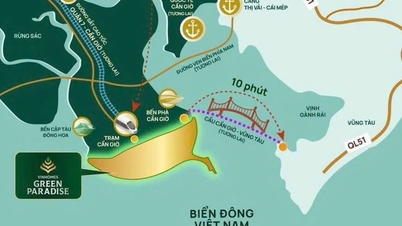
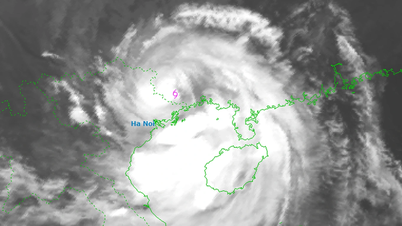
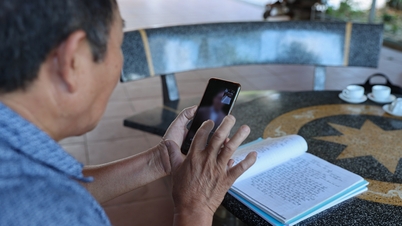
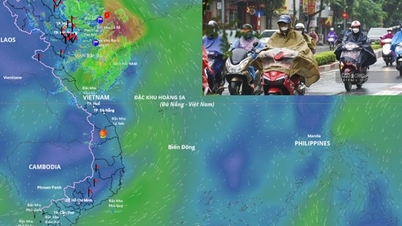










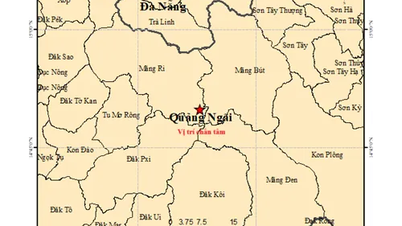



















การแสดงความคิดเห็น (0)